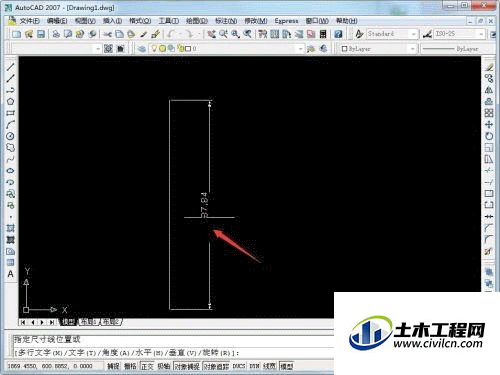CAD是我们经常使用的绘图软件,软件中有很多绘图的命令。下面就为大家详细介绍一下关于CAD直线怎么做线性标注,操作并不复杂,希望大家能够喜欢。
方法/步骤
第1步
我们首先找到Cad快捷方式并打开cad软件进入到软件中,如图所示;
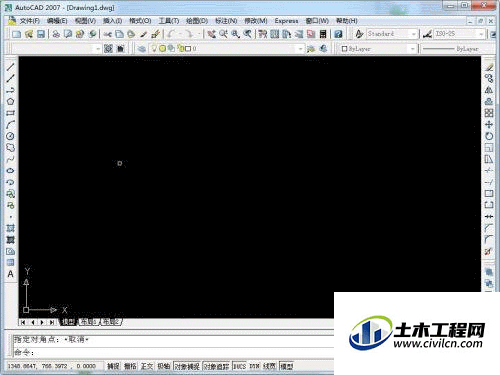
第2步
接着我们点击软件界面左侧的直线命令,如图所示;

第3步
我们用直线命令在绘图区内绘制一条直线,如图所示;
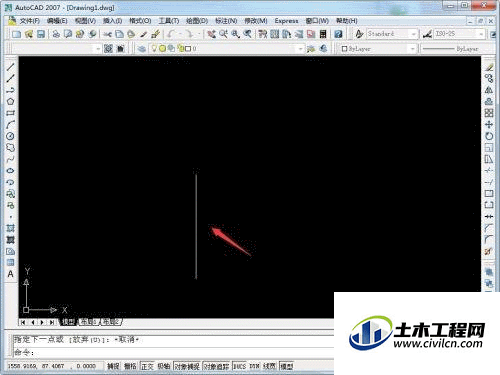
第4步
接着我们选择图示标注选项下的线性命令,如图所示;
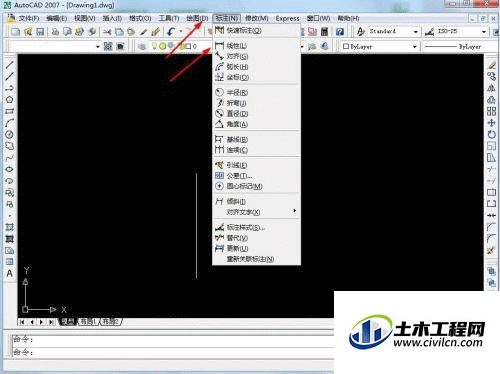
第5步
然后我们选取第一条尺寸界限,如图所示;

第6步
我们选取第一条尺寸界限后再选取第二条尺寸界限,如图所示;
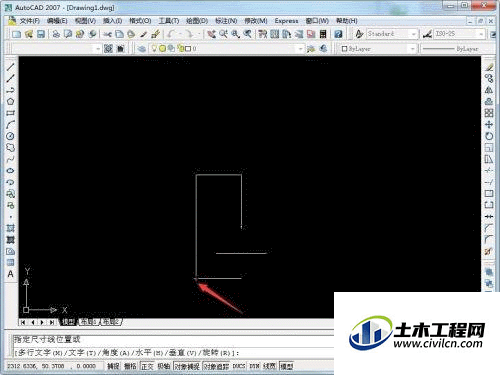
第7步
然后我们在两条尺寸界限之间点击一下就完成线性标注了,如图所示;